Hoe de schermoptiesknop in WordPress uit te schakelen
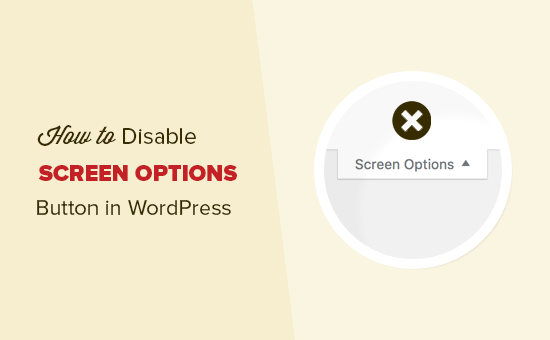
Wilt u de knop voor schermopties in WordPress uitschakelen? Met de knop Schermopties kunt u elementen op verschillende pagina's weergeven en verbergen in het WordPress-beheergebied. In dit artikel laten we u zien hoe u de knop voor schermopties in WordPress kunt uitschakelen.
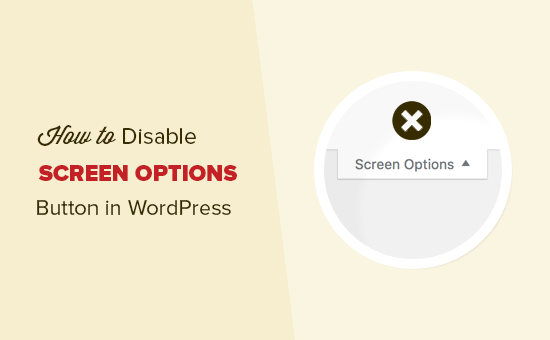
Waarom u de knop Schermopties wilt uitschakelen?
De knop Schermopties bevindt zich in de rechterbovenhoek van verschillende pagina's in uw WordPress-beheergebied. Hiermee kan elke ingelogde gebruiker items in verschillende delen van het WordPress-beheergebied tonen en verbergen.
Veel site-eigenaren van WordPress voeren blogs met meerdere auteurs uit. Met de knop Schermopties kunnen hun auteurs per ongeluk iets uitschakelen dat belangrijk is.
Op het bewerkingsscherm voor berichten kunnen gebruikers bijvoorbeeld het veld van de auteur wijzigen, het gedeelte met de uitgebeelde afbeelding tonen en meer.

U kunt de beheerdersweergave voor alle gebruikers beheren door de schermoptiesknop uit te schakelen. Laten we eens kijken hoe je de knop voor schermopties in WordPress eenvoudig kunt uitschakelen.
Methode 1: Schermopties verbergen Knop Gebruik plug-in
Deze methode is eenvoudiger en wordt aanbevolen voor alle gebruikers.
Het eerste wat u hoeft te doen is de Adminimize-plug-in installeren en activeren. Raadpleeg onze stapsgewijze handleiding over het installeren van een WordPress-plug-in voor meer informatie.
Bij activering moet je bezoeken Instellingen »Beheren pagina om plugin-instellingen te configureren.

U ziet een lijst met secties. Op deze pagina moet u klikken op de link Algemene opties en u gaat naar een andere sectietabbladen. Op dat tabblad moet je nogmaals klikken op het tabblad Algemene opties om het uit te vouwen.

Hierdoor wordt het tabblad uitgebreid en ziet u een aantal opties die kunnen worden weergegeven en verborgen in uw WordPress-beheerdersgebied. U moet de selectievakjes naast 'Schermopties' aanvinken.

Met de plug-in kunt u het voor alle gebruikers uitschakelen, evenals geselecteerde gebruikersrollen.
Vergeet als u klaar bent niet op de knop met update-opties te klikken om uw instellingen op te slaan.
U kunt nu elke pagina bezoeken in het beheerdersgedeelte met de knop Schermopties, zoals het dashboard of de bewerkingsschermen voor posts / pagina's. U zult zien dat de knop Schermopties nu is uitgeschakeld.
Adminimize is een echt krachtige plug-in waarmee u het WordPress-beheergebied volledig kunt wijzigen door verschillende items selectief weer te geven of te verbergen. Zie ons artikel over het verbergen van overbodige items uit het beheergebied van WordPress voor meer informatie met Adminimize.
Methode 2: Schermopties handmatig uitschakelen in WordPress
Voor deze methode moet u code toevoegen aan uw WordPress-bestanden. Als je dit nog niet eerder hebt gedaan, kijk dan in onze handleiding over het kopiëren en plakken van code in WordPress.
U moet de volgende code toevoegen aan het functies.php-bestand van uw WordPress-thema of een sitespecifieke plug-in.
function wpb_remove_screen_options () if (! current_user_can ('manage_options')) return false; return true; add_filter ('screen_options_show_screen', 'wpb_remove_screen_options'); Deze code verwijdert de knop voor schermopties voor alle gebruikers, behalve beheerders.
U kunt nu overschakelen naar een ander gebruikersaccount dat geen beheerder is. Ga daarna naar het dashboard van uw beheerdersgebied en u zult zien dat de knop Schermopties is verdwenen.
We hopen dat dit artikel u heeft geholpen om te leren hoe u eenvoudig de knop voor schermopties in WordPress kunt uitschakelen. Misschien wilt u ook onze mega-lijst met nuttige WordPress-tips, -trucs en -hacks voor beginners bekijken.
Als je dit artikel leuk vond, meld je dan aan voor onze YouTube-video-tutorials over WordPress. U kunt ons ook vinden op Twitter en Facebook.


